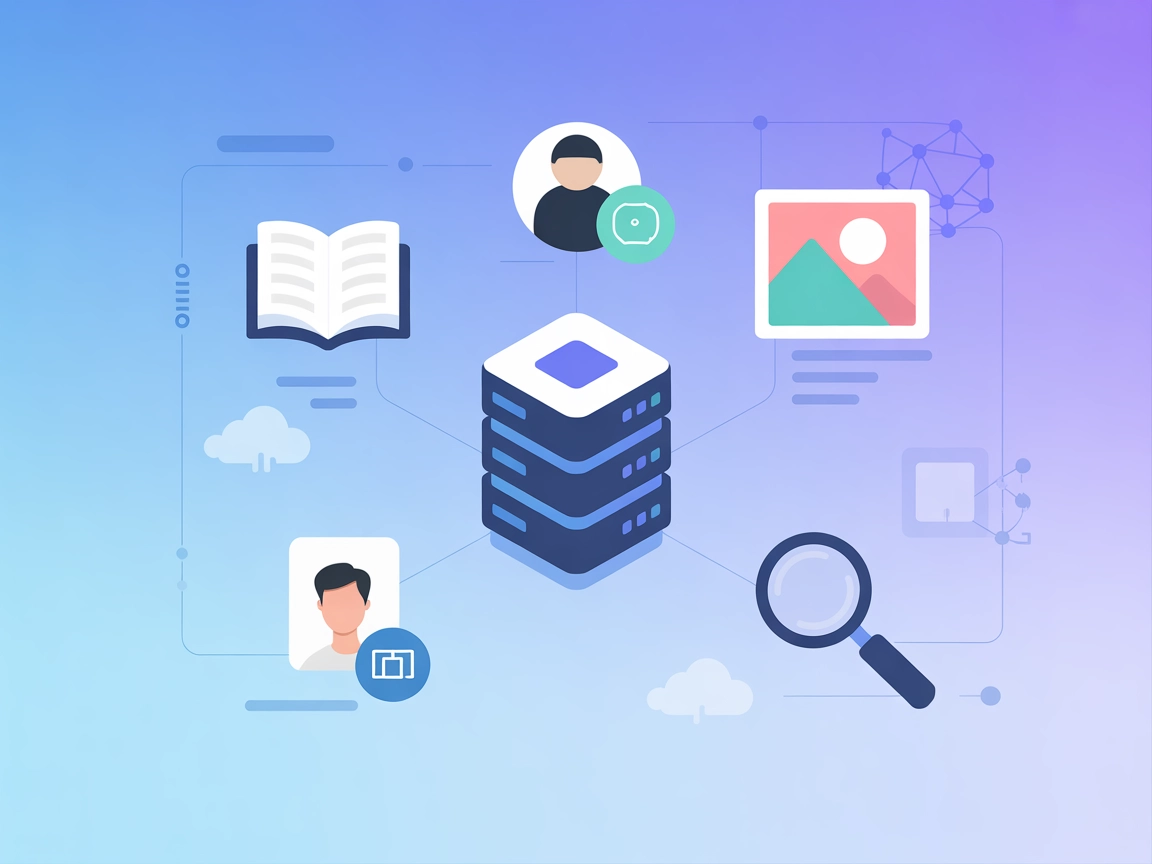Serveur MCP OpenRPC
Le serveur OpenRPC MCP fait le lien entre les assistants IA et les systèmes compatibles JSON-RPC via la spécification OpenRPC, permettant une intégration progra...
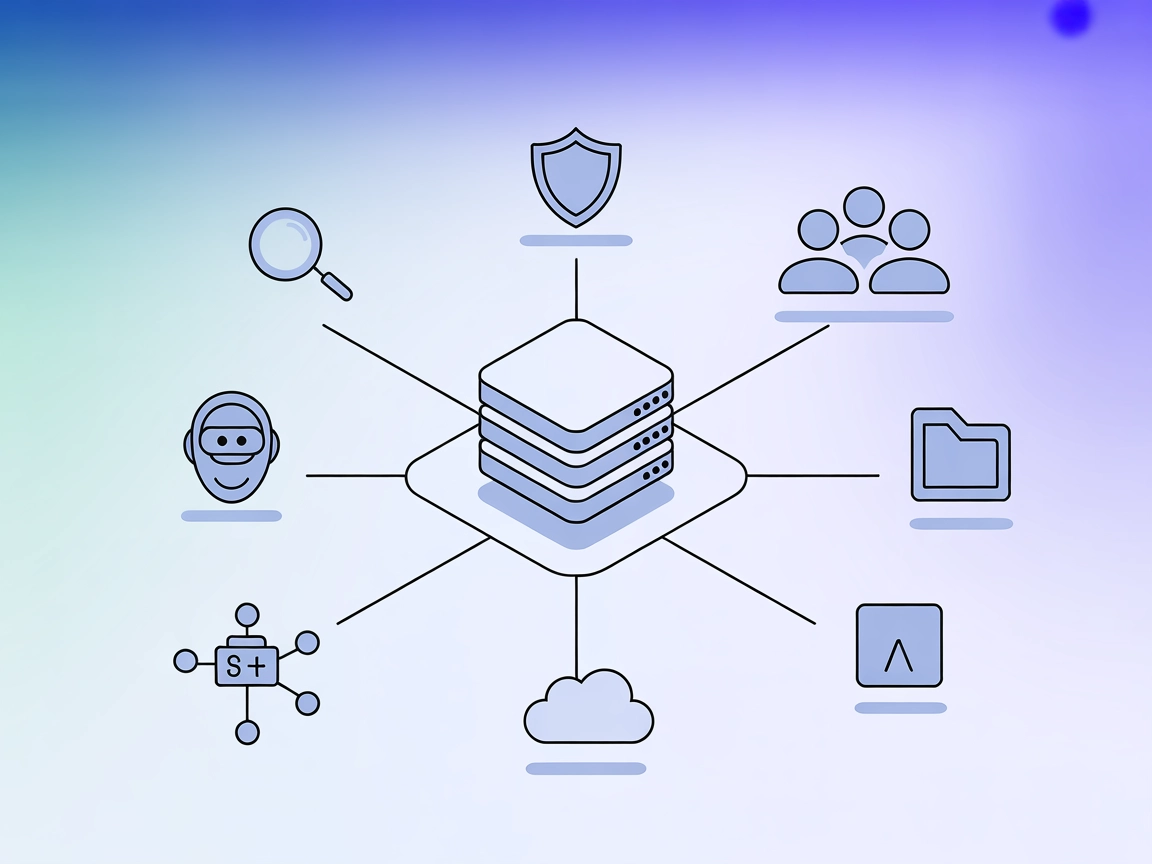
Connectez FlowHunt à OpenCTI avec le serveur OpenCTI MCP pour une threat intelligence puissante et automatisée et des workflows de sécurité renforcés.
FlowHunt fournit une couche de sécurité supplémentaire entre vos systèmes internes et les outils d'IA, vous donnant un contrôle granulaire sur les outils accessibles depuis vos serveurs MCP. Les serveurs MCP hébergés dans notre infrastructure peuvent être intégrés de manière transparente avec le chatbot de FlowHunt ainsi qu'avec les plateformes d'IA populaires comme ChatGPT, Claude et divers éditeurs d'IA.
Le serveur OpenCTI MCP est un serveur Model Context Protocol (MCP) qui permet une intégration transparente avec la plateforme OpenCTI (Open Cyber Threat Intelligence). En servant de passerelle entre les assistants IA et la base de données threat intelligence d’OpenCTI, il permet aux clients IA d’interroger, de récupérer et d’interagir avec les données de cyber threat intelligence via une interface standardisée. Ce serveur facilite des tâches telles que la recherche d’informations sur les malwares, l’interrogation des indicateurs de compromission, la gestion des utilisateurs et groupes, et la réalisation d’opérations sur les fichiers. Les développeurs peuvent l’utiliser pour automatiser les workflows de sécurité, enrichir les sorties LLM avec des données de threat intelligence en temps réel, et faciliter l’accès à l’intelligence exploitable dans leurs environnements de développement et opérationnels.
Aucun modèle de prompt n’est listé dans le dépôt ou la documentation.
Aucune ressource explicite n’est décrite dans la documentation ou les fichiers du dépôt disponibles.
Aucun outil spécifique n’est listé dans la documentation ou le code. La documentation ne décrit que les fonctionnalités de haut niveau et les capacités de l’API, sans énumérer les outils MCP ni leurs signatures de fonction.
.env.example en .env et complétez-le avec vos identifiants OpenCTI.{
"mcpServers": {
"opencti": {
"command": "node",
"args": ["path/to/opencti-server/build/index.js"],
"env": {
"OPENCTI_URL": "${OPENCTI_URL}",
"OPENCTI_TOKEN": "${OPENCTI_TOKEN}"
}
}
}
}
.env.example en .env et renseignez vos informations OpenCTI.{
"mcpServers": {
"opencti": {
"command": "node",
"args": ["path/to/opencti-server/build/index.js"],
"env": {
"OPENCTI_URL": "${OPENCTI_URL}",
"OPENCTI_TOKEN": "${OPENCTI_TOKEN}"
}
}
}
}
.env.example sous .env et renseignez votre URL et token OpenCTI.{
"mcpServers": {
"opencti": {
"command": "node",
"args": ["path/to/opencti-server/build/index.js"],
"env": {
"OPENCTI_URL": "${OPENCTI_URL}",
"OPENCTI_TOKEN": "${OPENCTI_TOKEN}"
}
}
}
}
.env.example en .env et mettez à jour avec vos valeurs.{
"mcpServers": {
"opencti": {
"command": "node",
"args": ["path/to/opencti-server/build/index.js"],
"env": {
"OPENCTI_URL": "${OPENCTI_URL}",
"OPENCTI_TOKEN": "${OPENCTI_TOKEN}"
}
}
}
}
{
"mcpServers": {
"opencti": {
"command": "node",
"args": ["path/to/opencti-server/build/index.js"],
"env": {
"OPENCTI_URL": "${OPENCTI_URL}",
"OPENCTI_TOKEN": "${OPENCTI_TOKEN}"
}
}
}
}
Utilisation de MCP dans FlowHunt
Pour intégrer des serveurs MCP dans votre workflow FlowHunt, commencez par ajouter le composant MCP à votre flow et connectez-le à votre agent IA :
Cliquez sur le composant MCP pour ouvrir le panneau de configuration. Dans la section de configuration système MCP, saisissez les détails de votre serveur MCP au format JSON suivant :
{
"opencti": {
"transport": "streamable_http",
"url": "https://yourmcpserver.example/pathtothemcp/url"
}
}
Une fois configuré, l’agent IA pourra utiliser ce MCP comme un outil avec accès à toutes ses fonctions et capacités. N’oubliez pas de remplacer “opencti” par le nom réel de votre serveur MCP et de mettre votre propre URL MCP.
| Section | Disponibilité | Détails/Notes |
|---|---|---|
| Aperçu | ✅ | Description de base dans le README |
| Liste des prompts | ⛔ | Aucun modèle de prompt listé |
| Liste des ressources | ⛔ | Aucune ressource MCP explicite décrite |
| Liste des outils | ⛔ | Aucune liste d’outils spécifique |
| Sécurisation des clés API | ✅ | Utilisation de variables d’environnement |
| Support du sampling (moins important) | ⛔ | Aucun support de sampling mentionné |
D’après la documentation et le code disponibles, le serveur OpenCTI MCP fournit un aperçu clair et des instructions de configuration robustes, mais manque de détails explicites concernant les ressources, prompts, outils et fonctionnalités MCP avancées comme le sampling ou la configuration roots.
D’après les éléments disponibles, ce serveur MCP constitue une bonne base pour l’intégration OpenCTI et propose de bonnes pratiques de configuration et de sécurité, mais il manque de transparence concernant les fonctionnalités MCP spécifiques (outils, ressources, prompts, sampling). Nous lui attribuons donc une note de 5/10 pour la complétude globale et l’utilisabilité pour l’intégration LLM.
| Dispose d’une LICENCE | ✅ (MIT) |
|---|---|
| Au moins un outil ? | ⛔ |
| Nombre de forks | 10 |
| Nombre d’étoiles | 18 |
Le serveur OpenCTI MCP permet à FlowHunt (et à d'autres plateformes IA) d'accéder et d'automatiser les workflows de cyber threat intelligence en servant de passerelle entre les agents IA et la base de données OpenCTI. Il standardise l'accès à la threat intelligence telle que les malwares, indicateurs de compromission, schémas d'attaque et gestion des utilisateurs.
Les principaux cas d'usage incluent la récupération automatisée de threat intelligence, l'intégration avec des outils SOC, la gestion des utilisateurs/groupes dans OpenCTI, l'interrogation d'objets STIX et l'amélioration de la réponse aux incidents pilotée par l'IA avec des données OpenCTI en temps réel.
Aucun modèle de prompt ou signature d'outil explicite n'est fourni dans ce serveur MCP. L'intégration vise à standardiser l'accès à l'API OpenCTI plutôt qu'à fournir des prompts ou outils prédéfinis.
Les identifiants API sont sécurisés à l'aide de variables d'environnement. Ne codez jamais en dur votre URL ou token OpenCTI dans les fichiers de configuration. Utilisez toujours un fichier .env ou un système de gestion d'environnement pour les données sensibles.
Oui, le serveur OpenCTI MCP est compatible avec les clients Windsurf, Claude, Cursor et Cline. Des étapes de configuration spécifiques sont fournies pour chacun.
Sur la base de la documentation disponible et des fonctionnalités MCP, ce serveur MCP obtient une note de 5/10 pour la complétude et la transparence, offrant une configuration robuste et sécurisée mais manquant de détails sur les outils/ressources exposés.
Déployez le serveur OpenCTI MCP avec FlowHunt pour automatiser l'accès à la cyber threat intelligence, enrichir les réponses LLM et rationaliser les opérations SOC. Sécurisé, évolutif et efficace.
Le serveur OpenRPC MCP fait le lien entre les assistants IA et les systèmes compatibles JSON-RPC via la spécification OpenRPC, permettant une intégration progra...
Le serveur OpenSearch MCP permet une intégration transparente d’OpenSearch avec FlowHunt et d’autres agents IA, offrant un accès programmatique aux fonctionnali...
Le serveur MCP Open Library relie les assistants IA à l'API Open Library de l'Internet Archive, permettant une recherche et une récupération fluides de données ...
Consentement aux Cookies
Nous utilisons des cookies pour améliorer votre expérience de navigation et analyser notre trafic. See our privacy policy.